Как усилить сигнал wifi роутера
Обычный роутер имеет радиус действия около 30 метров и более, но в силу многих причин радиус действия может сильно снизиться и уровень сигнала упадет ниже желаемого. Падение сигнала могут вызвать помехи от металлических конструкций или других устройств, использующих высокочастотное излучение (сотовые телефоны и микроволновые печи). Поэтому сейчас многие задаются вопросом, как усилить сигнал роутера.
Усиление сигнала WiFi вполне решаемая задача и для этого можно использовать методы, приведённые ниже.
Contents
- Устанавливайте WiFi роутер или точку доступа (WAP) в центральной части помещения
- WiFi роутер не рекомендуется устанавливать на полу, слишком близко к стене и рядом с металлическими предметами
- Замена антенны WiFi роутера
- Пример видео по изготовлению простой антенны:
- Замена сетевого адаптера (WiFi карты)
- Установка WiFi репитера
- Изменение канала роутера
- Для усиления сигнала роутера нужно уменьшить радиопомехи
- Обновление прошивки для драйвера сетевого адаптера
- Выбор оборудования одного производителя
- Обновление стандарта 802.
 11A, 802.11G, 802.11B на 802.11N
11A, 802.11G, 802.11B на 802.11N - Усилитель для роутера WiFi
Устанавливайте WiFi роутер или точку доступа (WAP) в центральной части помещения
Рекомендованное расположение точки доступа
В случае, когда роутер или точка доступа расположены снаружи (с внешней стороны дома), усиление сигнала с противоположной стороны дома будет слабым. Если роутер расположен на первом этаже, а компьютер на втором, то для устойчивого сигнала роутер рекомендуется разместить высоко в комнате (например, на шкафу).
WiFi роутер не рекомендуется устанавливать на полу, слишком близко к стене и рядом с металлическими предметами
Это вызвано тем, что металлические предметы (сейфы, холодильники и тд), полы и стены мешают и создают помехи усилению сигнала WiFi. Соответственно, чем ближе, тем сильнее будут помехи и слабее сигнал.
Замена антенны WiFi роутера
Штатные антенны большинства WiFi роутеров являются всенаправленными, и передают сигнал одинаково во всех направлениях. Поэтому при расположении роутера вблизи наружной стены, «половина» WiFi сигнала соответственно уйдет за пределы дома, и часть мощности роутера просто пропадет.
Поэтому при расположении роутера вблизи наружной стены, «половина» WiFi сигнала соответственно уйдет за пределы дома, и часть мощности роутера просто пропадет.
В большинстве роутеров нет возможности настройки усиления мощности, но можно найти способы наиболее эффективного использования мощности. Если у вас роутер со съемной антенной, то можно заменить её антенной с более высоким коэффициентом усиления, которая будет усиливать сигнал только в одном направлении. Такую антенну можно направить в том направлении, где сигнал нужнее всего.
Есть много вариантов конструкции таких антенн. Их можно изготовить самостоятельно или купить.
Пример видео по изготовлению простой антенны:
Для усиления сигнала можно сделать отражатель из фольги. Вырежьте круг из фольги с размерами, достаточными, чтобы можно было обернуть его вокруг роутера. Закрепите круг из фольги над самим роутером и в центре круга установите антенну.
Для более эффективного действия можно сделать небольшую параболу из фольги и закрепить ее на антенне, как на рисунке ниже.
Антенна своими руками
Замена сетевого адаптера (WiFi карты)
Данная рекомендация предназначается для ноутбуков или ПК, в которых установлена слабая по мощности WiFi карта. Для исправления этой ситуации и усиления сигнала WiFi нужно заменить WiFi карту на сетевой USB адаптер, в котором используется внешняя антенна.
Добавив к компьютеру внешнюю антенну, с необходимым коэффициентом усиления можно значительно увеличить зону покрытия и усилить сигнал WiFi роутера.
Установка WiFi репитера
Для увеличения зоны покрытия можно установить WiFi репитер, он будет работать как усилитель для роутера. Репитер устанавливается посередине, между роутером или точкой доступа и вашим компьютером. Подключив репитер можно мгновенно усилить сигнал WiFi. Популярны репитеры Hawking Hi-Gain, Wireless-N стандарта Linksys, D-Link, ViewSonic и Buffalo Technology.
Изменение канала роутера
WiFi роутеры могут транслировать на разных каналах (подобно радиостанциям). Например, в Соединенных Штатах это каналы 1, 6 и 11. Как и в радиостанциях, на одном канале передача может быть лучше, а на другом хуже. Для настройки канала нужно открыть страницу конфигурации роутера и изменить канал WiFi. После этого нужно проверить, улучшился сигнал или нет. Конфигурация компьютера при этом не изменяется, так как компьютер автоматически определяет новый канал.
Например, в Соединенных Штатах это каналы 1, 6 и 11. Как и в радиостанциях, на одном канале передача может быть лучше, а на другом хуже. Для настройки канала нужно открыть страницу конфигурации роутера и изменить канал WiFi. После этого нужно проверить, улучшился сигнал или нет. Конфигурация компьютера при этом не изменяется, так как компьютер автоматически определяет новый канал.
Веб интерфейс
Адрес страницы конфигурации роутера указан в инструкции, или можно посмотреть приведенную ниже таблицу.
Ип адреса точек доступа
Для усиления сигнала роутера нужно уменьшить радиопомехи
Для работы беспроводных технологий используется стандарт 802.11g (Wireless-G) и частота 2,4 гигагерц (ГГц). Микроволновые печи, беспроводные телефоны, и другая электроника, тоже работает в этом диапазоне частот. Поэтому возможно, что компьютер не может принять сигнал роутера из-за излучений этих устройств.7.Для усиления сигнала роутера нужно уменьшить радиопомехи.
При работе сети в стандарте Wireless-G можно уменьшить помехи, если избегать пользования беспроводной электроникой работающей на 2,4 ГГц. Можно подобрать другие устройства, которые работают на частоте 5,8 ГГц или 900 МГц. Сеть Wireless-N может работать на частоте 2,4 ГГц, и на менее используемой, частоте 5,0 ГГц.
Можно подобрать другие устройства, которые работают на частоте 5,8 ГГц или 900 МГц. Сеть Wireless-N может работать на частоте 2,4 ГГц, и на менее используемой, частоте 5,0 ГГц.
Обновление прошивки для драйвера сетевого адаптера
Производителями сетевого оборудования регулярно выпускаются бесплатные обновления драйверов. В некоторых случаях эти обновления могут увеличить производительность и соответственно усилить сигнал WiFi. Последние обновления можно скачать с веб-сайта производителя роутера.
Выбор оборудования одного производителя
Более высокую производительность можно получить, если выбирать WiFi роутер и сетевой адаптер одного производителя.
Виды точек доступа
Например, некоторыми производителями предлагается увеличение в два раза производительности оборудования, при выборе полной комплектации их аппаратного обеспечения.
Обновление стандарта 802.11A, 802.11G, 802.11B на 802.11N
Обратите внимание, в каком стандарте работает ваш роутер. Wireless-G (802.11g) наиболее распространен в беспроводных сетях, но стандарт Wireless-N (802.11n) имеет большее усиление и в два раза быстрее. Стандарт Wireless-N обратно совместим со стандартами 802.11a, 802.11g, 802.11b.
Wireless-G (802.11g) наиболее распространен в беспроводных сетях, но стандарт Wireless-N (802.11n) имеет большее усиление и в два раза быстрее. Стандарт Wireless-N обратно совместим со стандартами 802.11a, 802.11g, 802.11b.
При покупке нового оборудования, лучше выбирать стандарт Wireless-N. Это например, WiFi роутеры Linksys Wireless-N.
Усилитель для роутера WiFi
Для усиления сигнала роутера можно использовать специальный усилитель. Усилитель увеличивает силу существующего сигнала роутера.
Усилитель Booster
Такой усилитель работает в комплекте с роутером. Его подключают к wifi роутеру, например в разъем штатной антенны роутера. Мощность усилителя Booster составляет 2w.
Предыдущая
D-LinkПошаговая инструкция для роутера d link dir 620
Следующая
D-LinkКак настроить роутер D-Link Dir-100?
Как усилить сигнал WiFi роутера с помощью репитера
Главная » Настройка Wi-Fi
Автор: admin
В большинстве случаев для раздачи беспроводного интернета в домашних условиях используют Wifi роутер, который оправдывает себя в небольшой квартире.
Содержание
- 1 Усиление уровня сигнала с помощью репитера
- 2 Где посмотреть IP адрес маршрутизатора
- 3 Проверка и настройка параметров роутера
- 4 Подключение репитера
- 5 Способ усиления уровня сигнала WiFi с помощью самодельной антены
Усиление уровня сигнала с помощью репитера
Также для усиления сигнала можно использовать другой WiFi роутер, который поддерживает режим WDS (Wireless System Distribution). В этом случае, устройство выполняет роль ретранслятора, тем самым увеличивая диапазон покрытия сети. Такое альтернативное расширение зоны покрытия оправдывает себя только в том случае, когда в доме имеется второй (старый) роутер, но покупать специального для этих целей, чтобы перевести его в режим повторителя не выгодно, да и не целесообразно. Также нужно иметь в виду, что различные модели роутеров имеют немного иные настройки, режимы работы и интерфейс панели управления. Для начала нужно выяснить, какой IP адрес прописан в нашем роутере.
В этом случае, устройство выполняет роль ретранслятора, тем самым увеличивая диапазон покрытия сети. Такое альтернативное расширение зоны покрытия оправдывает себя только в том случае, когда в доме имеется второй (старый) роутер, но покупать специального для этих целей, чтобы перевести его в режим повторителя не выгодно, да и не целесообразно. Также нужно иметь в виду, что различные модели роутеров имеют немного иные настройки, режимы работы и интерфейс панели управления. Для начала нужно выяснить, какой IP адрес прописан в нашем роутере.
Где посмотреть IP адрес маршрутизатора
IP адрес роутера является ключевым параметром, который может быть указан в инструкции оператора или отмечен в блокноте пользователя, и, как правило, необходим для настройки сети. Для того, чтобы узнать его, нужно подсоединить WiFi маршрутизатор к компьютеру с помощью кабеля или через соединение WiFi. Затем нужно зайти в «Центр управления сетями и общим доступом», нажатием правой кнопкой мыши по иконке сетевых подключений в трее.
Перейдите в раздел «Изменения параметров адаптера», что находится в левой части окна. В следующем шаге кликните правой кнопкой мыши на активном соединении к роутеру и в появившемся меню выберите «Состояние». В окне «Состояние: Беспроводное сетевое подключение», нажмите на кнопку «Подробнее», а затем проверьте параметры «Шлюз по умолчанию IPv4» — именно, здесь и прописан адрес IP роутера.
Проверка и настройка параметров роутера
Для изменения настроек маршрутизатора, записанный IP адрес скопируйте в адресную строку браузера и нажмите на Enter. После введения имени и пароля пользователя (если не менялись, их можно найти в инструкции к роутеру, как правило, admin/admin) попадете в настройки устройства. Для начала проверьте, какой канал использует роутер – по умолчанию этот параметр установлен на «Auto» — его нужно изменить, например, на 04.
Затем нужно проверить, включена ли опция WDS. Не каждый репитер её требует, но в большинстве случаев включение этой функции крайне необходимо для правильной работы сети.
Подключение репитера
Если вы используете современные устройства – роутер и репитер – то во многих случаях достаточно простого нажатия на кнопку WPS. После подключения обоих устройств к WiFi сети, нажмите на эту кнопку и через несколько минут роутер и повторитель «соединятся» без какого-либо стороннего вмешательства пользователя. Но не все устройства имеют эту функцию, ведь пользователи могут применять устаревшие модели. Итак, рассмотрим как подключить репитер к роутеру вручную.
Первым делом, нужно узнать IP адрес репитера – выполняем те же вышеуказанные операции, что и в случае с IP роутером. Подключаем устройство к компьютеру через кабель или WiFi, открываем раздел «Центр управления сетями и общим доступом», «Изменение параметров адаптера» и т. д. Затем копируем IP адрес основного шлюза IPv4 в строку браузера и входим в настройки репитера.
Прежде всего, нужно поставить свой собственный пароль к интерфейсу настроек – те же самые действия нужно выполнить и для WiFi роутера. Не рекомендуется применять учетные данные входа по умолчанию – каждый, кому известно название производителя роутера или репитера может быстро и легко подключится к сети и сменить настройки. Как правило, современные репитеры работают аналогично, поэтому рассмотрим стандартную процедуру подключения. Если будут какие-либо неточности, советуем просмотреть документацию к устройству.
Не рекомендуется применять учетные данные входа по умолчанию – каждый, кому известно название производителя роутера или репитера может быстро и легко подключится к сети и сменить настройки. Как правило, современные репитеры работают аналогично, поэтому рассмотрим стандартную процедуру подключения. Если будут какие-либо неточности, советуем просмотреть документацию к устройству.
После установки пароля. Начнётся поиск доступных беспроводных сетей. В появившемся списке выберите ту сеть, для которой хотите расширить диапазон покрытия и усилить сигнал. Затем выберите способ защиты сети и введите пароль. Нужно помнить, что репитеры дублируют идентификатор сети WiFi, что может вызвать у пользователя некоторые сомнения – подключились ли мы к роутеру или повторителю. В параметрах репитера можно поменять отображаемое имя, для этого выключив функцию, отвечающую за дублирование SSID. Изменив название мы можем выбирать, к которому из устройств мы хотим подключиться. Если рядом находится роутер, то подключаемся к нему, но если хотите использовать WiFi сеть на значительном расстоянии, то лучше использовать соединение с репитером.
Способ усиления уровня сигнала WiFi с помощью самодельной антены
0
Понравилась статья? Поделиться с друзьями:
Лучшие удлинители Wi-Fi 2022 года
В этой статье:
- Лучшие удлинители Wi-Fi 2022 года
- Как мы тестировали удлинители Wi-Fi
- Часто задаваемые вопросы о удлинителях Wi-Fi
скорости, если сеть Wi-Fi в вашем доме слишком слаба, чтобы воспользоваться ими. Во многих домах одного маршрутизатора недостаточно, чтобы генерировать стабильный сигнал, который достигает каждой комнаты, что может привести к слабым соединениям и мертвым зонам. Тем не менее, существует множество устройств, которые могут помочь увеличить радиус действия вашего домашнего маршрутизатора, и мы собрали некоторые из лучших вариантов удлинителей Wi-Fi на рынке прямо сейчас ниже.
Расширитель диапазона или усилитель сигнала Wi-Fi — это компактное подключаемое устройство, которое использует встроенные радиомодули и антенны Wi-Fi для беспроводного сопряжения с маршрутизатором. Подключите один к краю беспроводного диапазона вашего маршрутизатора и соедините его с сетью, и он начнет ретранслировать сигнал дальше в ваш дом. Все сегодняшние топовые модели дешевле, чем обновление до полноценного ячеистого маршрутизатора с собственными спутниковыми устройствами, увеличивающими радиус действия, их легко настроить, они будут работать независимо от того, какую марку маршрутизатора вы используете, и в большинстве случаев легко дать им тот же SSID и пароль, что и у исходного маршрутизатора. Это создает единое бесшовное соединение, о котором вам не нужно слишком много думать.
У вас есть много вариантов на выбор, и последние несколько лет я регулярно тестировал их, чтобы найти лучший из них. В течение предыдущих двух лет я проводил эти тесты у себя дома (узнайте больше о том, как мы тестируем маршрутизаторы Wi-Fi). В 2022 году я перенес вещи обратно в умный дом CNET, гораздо больший многоэтажный дом площадью 5800 квадратных футов в сельской местности Кентукки. Это самая большая проблема, которую я когда-либо бросал этим вещам — и после нескольких недель тестов мои данные определили расширители диапазона, которые доминировали. Давайте перейдем к ним.
В 2022 году я перенес вещи обратно в умный дом CNET, гораздо больший многоэтажный дом площадью 5800 квадратных футов в сельской местности Кентукки. Это самая большая проблема, которую я когда-либо бросал этим вещам — и после нескольких недель тестов мои данные определили расширители диапазона, которые доминировали. Давайте перейдем к ним.
Лучшие удлинители Wi-Fi 2022 года
Другие удлинители, заслуживающие внимания
Как мы тестируем удлинители и усилители сигнала Wi-Fi
Как и многие люди, я провел большую часть последних двух лет, работая дома, включая ежегодные тесты усилителей сигнала. К этому моменту я проверил десятки расширителей в своих контролируемых тестах, и это дало много полезных данных для целей сравнения.
Теперь, в 2022 году, я рад сообщить, что мы снова тестируем гаджеты в умном доме CNET, многоэтажном доме площадью 5800 квадратных футов на окраине Луисвилля, штат Кентукки, который мы используем как живую лабораторию.
Это контрольный график, показывающий среднюю скорость в каждой комнате, которую я тестировал без расширителей диапазона вообще. Сам по себе один маршрутизатор Wi-Fi 6 начального уровня в прачечной смог обеспечить приличную скорость на первом этаже дома (первые четыре комнаты на этом графике), но скорость резко упала в подвале (на первом этаже). последние четыре комнаты), особенно скорость загрузки.
Тестирование расширителей Wi-Fi в умном доме CNET
Умный дом CNET имеет оптоволоконное интернет-соединение с соответствующей скоростью загрузки и выгрузки до 150 Мбит/с. Это далеко от гигабитных подключений, к которым все больше и больше из нас имеют доступ (не говоря уже о новых, невероятно быстрых многогигабитных интернет-планах, появляющихся в некоторых частях страны). Тем не менее, это соответствует средней скорости интернета в США, что делает его отличным местом для проверки того, как домашние сетевые продукты будут работать для среднего потребителя.
Тем не менее, это соответствует средней скорости интернета в США, что делает его отличным местом для проверки того, как домашние сетевые продукты будут работать для среднего потребителя.
Для своих целей я начал с настройки маршрутизатора в прачечной Умного дома, где установлен модем. Я выбрал Netgear R6700AX, вполне достойную модель, которую я рассматривал в прошлом году. Он предлагал надежную работу, но ограниченный диапазон, когда я тестировал его — и это именно то, что я хотел для этих тестов расширителя диапазона.
В этом году все тесты расширителей диапазона проводились на маршрутизаторе Netgear R6700AX, работающем в сети. Это бюджетная модель Wi-Fi 6 с низким энергопотреблением, которая показала стабильную производительность, когда я впервые протестировал ее, что делает ее идеальным контрольным маршрутизатором для этих тестов.
Рай Крист/CNET Действительно, маршрутизатор мог обеспечить высокую скорость на первом этаже дома, но как только я спустился на цокольный этаж, скорость начала падать. Это включает в себя однозначные скорости загрузки в комнате с бурбоном и в грязевой комнате. (Да, в Умном доме есть комната для бурбона, в которой прежние владельцы выдерживали собственные бочки. У нас своих бочек нет, но пахнет удивительный там. Кентукки, ребята!)
Это включает в себя однозначные скорости загрузки в комнате с бурбоном и в грязевой комнате. (Да, в Умном доме есть комната для бурбона, в которой прежние владельцы выдерживали собственные бочки. У нас своих бочек нет, но пахнет удивительный там. Кентукки, ребята!)
Проведение теста на дальность
После того, как мои контрольные скорости были установлены, пришло время начать добавлять в дальность ускорители и посмотреть, какие из них улучшат ситуацию лучше всего. Для сопряжения каждого из них с маршрутизатором мне требовалось только подключить его поблизости и нажать кнопку WPS на обоих устройствах — после этого я переместил их вниз, в подвальную комнату отдыха, которая была самой дальней точкой от маршрутизатора, где все еще имелся достойный сигнал и скорость. Всякий раз, когда вы используете расширитель диапазона Wi-Fi, это, как правило, лучшее место для его размещения: сразу за границей диапазона вашего маршрутизатора, где он все еще будет получать достаточно сильный сигнал, чтобы выдавать сильный собственный сигнал. Лучший способ найти это место? Возьмите свой телефон или ноутбук и запустите несколько тестов скорости.
Лучший способ найти это место? Возьмите свой телефон или ноутбук и запустите несколько тестов скорости.
В итоге я провел в общей сложности не менее 96 тестов скорости для каждого расширителя, два раунда из 24 тестов, чтобы определить его среднюю скорость для клиентского устройства Wi-Fi 5 (iPad Air 2 2015 года) и еще два раунда. из 24 тестов для проверки его скорости на клиентском устройстве Wi-Fi 6 (ноутбук Lenovo ThinkPad 2021 года выпуска). В каждом случае я начинал первый раунд тестов со свежим подключением в прачечной, ближайшей к маршрутизатору, а затем запускал второй раунд тестов со свежим подключением в грязной комнате, самой дальней от маршрутизатора. При каждом тесте я регистрировал скорость загрузки клиентского устройства, скорость загрузки и задержку соединения.
Результаты тестирования расширителей диапазона Wi-Fi за 2022 год
Готовы узнать, как расширители диапазона показали себя с точки зрения скорости загрузки и скачивания? Давайте взглянем.
Увеличить изображение На этих графиках показаны средние скорости загрузки по комнатам (слева) и средние скорости загрузки по комнатам (справа) для ноутбука Wi-Fi 6, подключенного к каждому расширителю. Все пять протестированных мной моделей смогли добиться заметных улучшений соединения, но некоторые справились лучше, чем другие.
Все пять протестированных мной моделей смогли добиться заметных улучшений соединения, но некоторые справились лучше, чем другие.
Слева на этом первом наборе графиков показана средняя скорость загрузки по комнатам для каждого тестируемого расширителя. Справа вы видите среднюю скорость загрузки. Все эти скорости относятся к моему тестовому устройству Wi-Fi 6, ноутбуку Lenovo ThinkPad 2021 года выпуска.
Итак, что выскакивает? Во-первых, все пять удлинителей неплохо справились с задачей повышения скорости в последних четырех комнатах в подвале. Со всеми ними у меня было более быстрое соединение по всему дому, чем когда я подключался только через маршрутизатор. D-Link EaglePro AI немного боролся со скоростью загрузки в подвале, но все же поддерживал скорость выше минимума 20 Мбит/с или около того.
Однако это было с устройством Wi-Fi 6. Как производительность выглядела на более старом устройстве Wi-Fi 5, выпущенном несколько лет назад?
Увеличить изображение Опять же, это средняя скорость загрузки по комнатам слева, средняя скорость загрузки справа — на этот раз на старое устройство Wi-Fi 5.
Здесь все становится интереснее — вы можете увидеть больший разрыв между производительностью загрузки и выгрузки, а также несколько более отчетливых слабых мест и мертвых зон по всему дому. Например, каждый из пяти расширителей изо всех сил пытался поддерживать скорость загрузки в столовой наверху. С Wi-Fi 6 мы почти не видели никаких проблем, за исключением Netgear Nighthawk X4S.
Между тем, в подвале наши лучшие выборы от TP-Link и Linksys (а также высокопроизводительный Asus RP-AX56) смогли поддерживать скорость загрузки выше 100 Мбит/с, и это здорово. Загрузки были другой историей, так как все расширители боролись. Ни один из них не смог напрямую установить пригодное для загрузки соединение, хотя искусственный интеллект D-Link EaglePro приблизился к однозначным значениям скорости загрузки в самых дальних уголках подвала.
Еще один ключевой вывод из этих тестов заключается в том, что Wi-Fi 6 обеспечивает некоторые из наиболее заметных приростов скорости при загрузке. Если вы хотите делать много видеозвонков, загружать много больших файлов в Интернет или делать что-то еще, требующее высокой производительности загрузки, то обновление до оборудования Wi-Fi 6 должно быть в вашем списке приоритетов (при условии, что вы еще не уже сделал прыжок).
Если вы хотите делать много видеозвонков, загружать много больших файлов в Интернет или делать что-то еще, требующее высокой производительности загрузки, то обновление до оборудования Wi-Fi 6 должно быть в вашем списке приоритетов (при условии, что вы еще не уже сделал прыжок).
Доступные усилители Wi-Fi
Несколько лет назад для первой серии тестов расширителей диапазона я протестировал четыре модели по выгодной цене, чтобы определить, какая из них предлагает наибольшую отдачу от затраченных средств. Это было начало пандемии, и люди изо всех сил пытались укрепить свои домашние сети — я хотел быть уверен, что мы сможем указать им хороший, недорогой выбор, который лучше всего подойдет в качестве усилителя сигнала, предлагая ценность дополнительной комнаты. покрытия в крайнем случае.
В конце концов, вышеупомянутые TP-Link RE220 стал безоговорочным победителем. В настоящее время он доступен за 25 долларов или меньше, но остается хорошим выбором.
Я отделил эти четыре модели от остальных шести, потому что в 2020 году тестовая установка была другой, и было бы несправедливо проводить прямое сравнение с этими результатами. Вы уже читали о TP-Link RE220, но вот мои выводы из трех других, которые я тестировал: удлинитель, но он не был таким последовательным, как наш лучший выбор.
Рай Крист/CNETD-Link DAP-1620 : это был единственный ретранслятор, которому удалось достичь трехзначного числа во время моих тестов 2020 года со средней скоростью 104 Мбит/с в моей спальне в вечерние часы. Настройка была такой же простой, как и с TP-Link. Я мог без проблем смотреть HD-видео, просматривать веб-страницы и совершать видеозвонки в сети повторителя.
Тем не менее, скорость сети была непостоянной — и намного ниже в дневное время, с большим падением, чем у TP-Link. Устройство также прервало мое соединение в какой-то момент во время моих тестов скорости. Вдобавок ко всему, приложение было слишком привередливым на мой вкус, отказываясь позволить мне войти в систему и настроить параметры с помощью предоставленного пароля устройства, что в конечном итоге вынудило меня перезагрузить устройство. Для меня это слишком хлопотно, чтобы рекомендовать напрямую, особенно с прейскурантом около 60 долларов. Хотя прямо сейчас вы можете купить его со скидкой за 40 долларов, что делает его достойной альтернативой TP-Link RE220.
Вдобавок ко всему, приложение было слишком привередливым на мой вкус, отказываясь позволить мне войти в систему и настроить параметры с помощью предоставленного пароля устройства, что в конечном итоге вынудило меня перезагрузить устройство. Для меня это слишком хлопотно, чтобы рекомендовать напрямую, особенно с прейскурантом около 60 долларов. Хотя прямо сейчас вы можете купить его со скидкой за 40 долларов, что делает его достойной альтернативой TP-Link RE220.
Netgear EX3700 не был достаточно мощным для такой цены.
Рай Крист/CNET Netgear EX3700 : это устаревшее устройство, и в моих тестах оно не показало высоких результатов. Диапазон 2,4 ГГц мог поддерживать рабочие скорости от 30 до 40 Мбит/с в большей части моего дома, что было достаточно для потоковой передачи видео с минимальной буферизацией или проведения быстрого видеозвонка с небольшой задержкой. Но диапазон 5 ГГц был на удивление слабым, часто доходя до однозначных цифр, и только одна стена отделяла мой компьютер или подключенное устройство от усилителя сигнала.
Но диапазон 5 ГГц был на удивление слабым, часто доходя до однозначных цифр, и только одна стена отделяла мой компьютер или подключенное устройство от усилителя сигнала.
Я не был поклонником веб-интерфейса, так как он, казалось, был больше заинтересован в том, чтобы заставить меня зарегистрироваться для получения гарантии (и подписаться на маркетинговые электронные письма), чем в том, чтобы фактически предложить мне какой-либо контроль над соединением. Настройка на основе кнопки WPS позволяет вам пропустить все это, что полезно, и в некоторых торговых точках теперь она указана менее чем за 40 долларов, но даже в этом случае вы можете безопасно пройти мимо.
Увеличить изображениеLinksys RE6350 оставлял желать лучшего.
Рай Крист/CNETLinksys RE6350: Мои скорости были такими же, как и у RE6350, просто они были медленнее.
По умолчанию устройство автоматически переключает вас между диапазонами 2,4 ГГц и 5 ГГц, но при скорости загрузки от 10 Мбит/с до 35 Мбит/с во всех моих тестах в течение нескольких дней оно может просто по умолчанию использовать более медленный диапазон 2,4 ГГц. Устройство поддерживает автоматическое обновление прошивки, и это здорово, но вы не можете использовать приложение Linksys Wi-Fi для настройки параметров — вместо этого вам придется войти в систему через веб-портал.
Устройство поддерживает автоматическое обновление прошивки, и это здорово, но вы не можете использовать приложение Linksys Wi-Fi для настройки параметров — вместо этого вам придется войти в систему через веб-портал.
Вдобавок ко всему, RE6350 оказался наименее стабильным из всех удлинителей, которые я тестировал в 2020 году, с более чем одним обрывом соединения во время моих тестов. При прейскурантной цене около 60 долларов у него слишком много недостатков и недостаточно ценности, чтобы я мог его рекомендовать, хотя мы иногда видели его в продаже всего за 21 доллар, что делает его более конкурентоспособным.
Увеличить изображениеБольшинство подключаемых расширителей диапазона в лучшем случае предлагают только базовые функции, но приложение TP-Link Tether включает в себя тестер уровня сигнала и высокоскоростной режим в приложении.
Скриншоты: Рай Крист/CNETДругие вещи, которые следует учитывать
Помимо моих тестов скорости, я удостоверился, что видео транслируется в сети каждого расширителя, и я сделал несколько видеовызовов при подключении через каждый из них.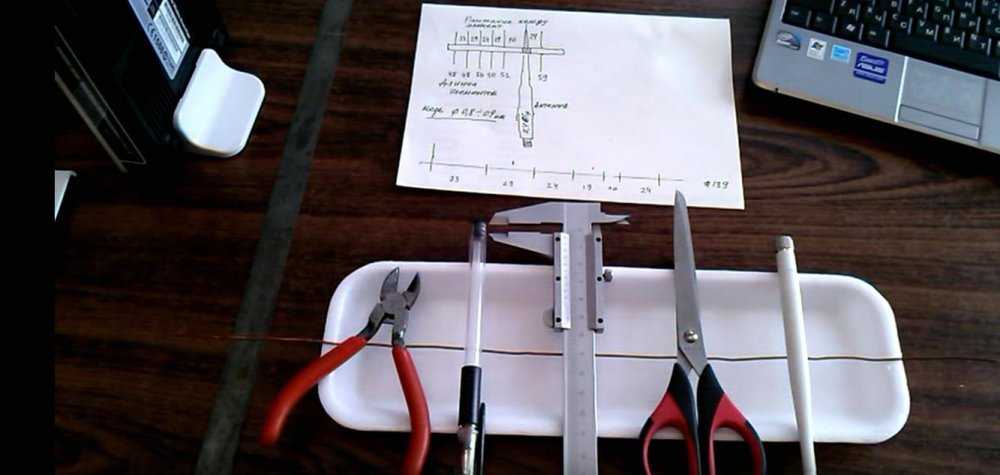 Я также провел время, играясь с настройками каждого расширителя. Вы не должны ожидать многого, но большинство, по крайней мере, позволит легко изменить имя или пароль сети расширения. Некоторые из них также включают элементы управления приложениями с дополнительными функциями.
Я также провел время, играясь с настройками каждого расширителя. Вы не должны ожидать многого, но большинство, по крайней мере, позволит легко изменить имя или пароль сети расширения. Некоторые из них также включают элементы управления приложениями с дополнительными функциями.
Мой лучший выбор, TP-Link RE605X, позволяет легко настраивать параметры через приложение TP-Link Tether на устройстве Android или iOS. Опять же, функции делают выбор небольшим, но вы можете проверить мощность сигнала или включить высокоскоростной режим, который выделяет полосу 2,4 ГГц для трафика от маршрутизатора к расширителю диапазона, оставляя полосу 5 ГГц свободной для вашей обычной сети Wi-Fi. движение. Этот режим на самом деле был не таким быстрым, как совместное использование диапазона 5 ГГц, как обычно, когда я тестировал его, потому что эти входящие скорости 2,4 ГГц ограничены, но в некоторых ситуациях он все же может быть полезным вариантом.
Также стоит отметить, что установка расширителя диапазона настолько безболезненна, насколько это вообще возможно. Большинство из них поддерживают Wi-Fi Protected Setup или WPS — универсальный протокол, который беспроводные сетевые устройства могут использовать для соединения друг с другом. Просто подключите расширитель диапазона, подождите, пока он загрузится, нажмите кнопку WPS повторителя, а затем нажмите кнопку WPS на маршрутизаторе в течение 2 минут. Вуаля, подключено.
Большинство из них поддерживают Wi-Fi Protected Setup или WPS — универсальный протокол, который беспроводные сетевые устройства могут использовать для соединения друг с другом. Просто подключите расширитель диапазона, подождите, пока он загрузится, нажмите кнопку WPS повторителя, а затем нажмите кнопку WPS на маршрутизаторе в течение 2 минут. Вуаля, подключено.
Также стоит убедиться, что ваш расширитель диапазона имеет хотя бы один порт Ethernet (почти все они есть). Если вы можете напрямую подключить свое проводное устройство (например, смарт-телевизор), то вы будете наслаждаться максимально возможной скоростью.
Часто задаваемые вопросы о расширителе диапазона Wi-Fi
Есть вопросы? Найдите меня в Твиттере (@rycrist) или отправьте сообщение прямо в мой почтовый ящик, щелкнув значок маленького конверта на странице моего профиля CNET. А пока я буду публиковать ответы на часто задаваемые вопросы ниже.
Насколько эффективны расширители диапазона Wi-Fi?
Подключаемые расширители диапазона, подобные этим, могут помочь увеличить скорость, когда вы подключаетесь далеко от маршрутизатора, но они могут не так много. Фактическое увеличение скорости будет зависеть от множества различных факторов, в том числе от планировки вашего дома, типа используемого вами маршрутизатора, типа устройства, к которому вы пытаетесь подключиться, и скорости вашего интернет-плана.
Фактическое увеличение скорости будет зависеть от множества различных факторов, в том числе от планировки вашего дома, типа используемого вами маршрутизатора, типа устройства, к которому вы пытаетесь подключиться, и скорости вашего интернет-плана.
Если интернет-соединение в вашем доме обеспечивает максимальную скорость 100 Мбит/с или выше, то приличный, удачно расположенный ретранслятор должен увеличить скорость загрузки в мертвой зоне или когда вы находитесь в пределах досягаемости как минимум на 50 Мбит/с, если нет. 100 Мбит/с. Этого достаточно для просмотра веб-страниц или потокового видео в Интернете. Ускорение загрузки, как правило, немного ниже, но все же должно быть достаточно, чтобы вы могли сделать видеозвонок или загрузить файл в облако.
Удлинители Wi-Fi замедляют работу Wi-Fi?
Большинство расширителей диапазона создают свою собственную отдельную сеть — обычно это имя исходной сети с добавлением «_EXT» в конце или что-то в этом роде. Наличие такой отдельной сети под той же крышей, что и ваша основная сеть, потенциально может вызвать небольшие помехи, но я не видел каких-либо заметных замедлений в моей основной сети во время любого из этих тестов. И, в большинстве случаев, вы можете переименовать сеть повторителя и пароль, чтобы они соответствовали вашей основной сети, и в этот момент у вас будет единая бесшовная сеть, которая автоматически передает ваше соединение туда и обратно, когда вы перемещаетесь по дому.
И, в большинстве случаев, вы можете переименовать сеть повторителя и пароль, чтобы они соответствовали вашей основной сети, и в этот момент у вас будет единая бесшовная сеть, которая автоматически передает ваше соединение туда и обратно, когда вы перемещаетесь по дому.
Тем не менее, следите за клиентскими устройствами (телефонами, ноутбуками и т. д.), которые автоматически подключаются к той сети, которая предлагает наилучший сигнал в данный момент. Если вы использовали такое устройство как в своей основной сети, так и в сети расширителя, то вполне возможно, что ваше устройство будет переключаться с одного на другое без вашего ведома. Например, если ваш ноутбук находится в вашей основной сети, и вы приближаетесь к ретранслятору немного ближе, чем к маршрутизатору, тогда ваш ноутбук может потерять соединение и переключиться на сеть ретранслятора для более сильного сигнала, даже если скорости на эта расширительная сеть может быть медленнее.
Удлинитель Wi-Fi лучше, чем ячеистый маршрутизатор?
В большинстве случаев нет. Если вы живете в большом доме или вам нужны скорости, которые надежно превышают 100 Мбит/с на расстоянии, то, вероятно, стоит пойти дальше и перейти на ячеистый маршрутизатор с собственными спутниковыми устройствами, расширяющими диапазон. В наши дни у вас больше вариантов, чем когда-либо, и почти все они, вероятно, превзойдут автономный маршрутизатор в сочетании с подключаемым расширителем диапазона, подобным тем, которые тестировались здесь.
Если вы живете в большом доме или вам нужны скорости, которые надежно превышают 100 Мбит/с на расстоянии, то, вероятно, стоит пойти дальше и перейти на ячеистый маршрутизатор с собственными спутниковыми устройствами, расширяющими диапазон. В наши дни у вас больше вариантов, чем когда-либо, и почти все они, вероятно, превзойдут автономный маршрутизатор в сочетании с подключаемым расширителем диапазона, подобным тем, которые тестировались здесь.
Удлинители Wi-Fi лучше подходят для ситуаций, когда у вас только одна комната или, может быть, две, где вы хотели бы, чтобы скорость была немного выше. Чудес они не творят, но в такой ситуации свое дело сделают.
Где разместить расширитель Wi-Fi?
Лучше всего подключить удлинитель где-нибудь рядом с мертвой зоной, которую вы пытаетесь исправить, но не внутри этой мертвой зоны. Это потому, что вам нужно, чтобы расширитель имел приличное соединение с вашим маршрутизатором, чтобы выдавать достойный собственный сигнал.
Чтобы найти хорошее место, возьмите свой телефон или ноутбук, подключитесь к домашней сети и запустите несколько тестов скорости интернета в различных местах, прилегающих к рассматриваемой мертвой зоне. Как только вы нашли точку рядом с мертвой зоной, которая по-прежнему обеспечивает полезную скорость загрузки и выгрузки (желательно, по крайней мере, 50% от того, что вы можете достичь рядом с маршрутизатором), вы, вероятно, находитесь в хорошем месте.
Как узнать, нужен ли мне расширитель диапазона?
Съемные расширители диапазона хорошо подходят, когда вам нужно усилить сигнал в одной мертвой зоне. Если в вашем доме есть более одной мертвой зоны, где скорость резко падает, возможно, вам лучше просто перейти на хороший ячеистый маршрутизатор (у нас тоже есть много рекомендаций).
Лучший способ выяснить, со сколькими мертвыми зонами вы имеете дело, это взять свой телефон или ноутбук и запустить тесты скорости в каждой комнате, где вам нужен интернет. Начните с нового подключения к вашей сети в той же комнате, где находится маршрутизатор, а затем откройте хороший сайт для тестирования скорости (мне нравится тест скорости Ookla). Проведите не менее трех тестов скорости в комнате, запишите результаты загрузки и выгрузки для каждого из них, затем перейдите в следующую комнату и повторите.
Начните с нового подключения к вашей сети в той же комнате, где находится маршрутизатор, а затем откройте хороший сайт для тестирования скорости (мне нравится тест скорости Ookla). Проведите не менее трех тестов скорости в комнате, запишите результаты загрузки и выгрузки для каждого из них, затем перейдите в следующую комнату и повторите.
После того, как вы получите среднюю скорость для каждой комнаты, найдите места, где ваша скорость падает ниже 30% от любой скорости интернет-провайдера, за которую вы платите каждый месяц. Это комнаты, которые могут использовать усиление — если это всего одна (или две, которые расположены близко друг к другу), то вам может понадобиться один расширитель диапазона. Если их больше одного, то, возможно, подойдет сетка.
Дополнительные интернет-советы
- Обзор Google Nest Wifi: лучший Mesh-маршрутизатор, который мы тестировали, но не лучший по соотношению цена/качество Интернет-провайдеры 2022 года
- Лучший VPN-сервис 2022 года
- Лучшие бесплатные VPN-сервисы
- Лучший Mac VPN 2022 года
- Лучшие VPN-сервисы для Android 2022 года
Лучшие расширители диапазона Wi-Fi2 9 2020 года0001
В наши дни многие из нас работают из дома, и теперь у нас есть больше приложений, чем когда-либо, которые перемещаются по нашим домашним сетям Wi-Fi. И некоторые из них требуют не только хорошей пропускной способности, но и постоянной пропускной способности . Когда они этого не понимают, ваш разговор с начальником по телефонной системе вашей компании с передачей голоса по IP (VoIP) внезапно звучит так, как будто один из вас находится под водой. То же самое касается многих потребительских приложений, особенно сервисов потокового видео, таких как Netflix, и, конечно же, новейших игр.
И некоторые из них требуют не только хорошей пропускной способности, но и постоянной пропускной способности . Когда они этого не понимают, ваш разговор с начальником по телефонной системе вашей компании с передачей голоса по IP (VoIP) внезапно звучит так, как будто один из вас находится под водой. То же самое касается многих потребительских приложений, особенно сервисов потокового видео, таких как Netflix, и, конечно же, новейших игр.
Большинство людей считают, что в такой ситуации им необходимо обновить свой Wi-Fi, поэтому они либо покупают новый маршрутизатор Wi-Fi, либо обновляют свой интернет-сервис (или и то, и другое). Что ж, подождите, прежде чем делать это, потому что в большинстве случаев менее чем за 100 долларов у вас есть другой вариант. Скорее всего, расширитель диапазона выполнит свою работу. Расширители диапазона, названные удачно, улавливают сигнал Wi-Fi вашего маршрутизатора, усиливают его и ретранслируют усиленный сигнал. Ниже представлены модели с самым высоким рейтингом, а также подробное руководство по выбору расширителя диапазона, соответствующего потребностям вашего дома.
TP-Link AC1750 Расширитель диапазона Wi-Fi (RE450)
Лучший бюджетный расширитель диапазона Wi-Fi 5
4.0 Отлично
Почему мы выбрали его
Link RE450 предлагает отличную производительность по очень разумной цене. Когда мы тестировали его в 2016 году, он показал очень хорошие результаты в наших тестах пропускной способности и диапазона производительности. Это означает, что это отличное дополнение к сети в большом доме, где в основном используются старые устройства, в которых также отсутствует поддержка Wi-Fi 6. Кроме того, теперь он значительно снижен по сравнению с первоначальной ценой в 120 долларов. Будьте готовы заплатить примерно вдвое меньше, что является отличной сделкой для надежного расширителя беспроводного диапазона.
Для кого это
Всем, у кого есть большой дом и кому необходимо добавить надежное покрытие Wi-Fi в районах, где его сейчас нет, стоит обратить внимание на недорогой TP-Link RE450. Единственная причина, по которой вы захотите пропустить этот расширитель диапазона, если вы ищете его, — это если у вас много устройств Wi-Fi 6 или вы планируете купить больше в ближайшем будущем.
ПРОФИ
- Простая настройка
- Очень хорошая пропускная способность и дальность действия при тестировании
ПРОТИВ
- Громоздкий
- Нет сквозного выхода
Прочтите наш обзор расширителя диапазона Wi-Fi TP-Link AC1750 (RE450)
Расширитель диапазона WiFi Netgear Nighthawk X4 AC2200 (EX7300)
Самый быстрый расширитель диапазона Wi-Fi 5
4.0 Отлично
 В качестве дополнительного бонуса Nighthawk X4 не блокирует второй штекер питания в обычной сетевой розетке, а его антенны расположены внутри для более эстетичного вида.
В качестве дополнительного бонуса Nighthawk X4 не блокирует второй штекер питания в обычной сетевой розетке, а его антенны расположены внутри для более эстетичного вида.Для кого это
Если вы знаете, что вам не нужен Wi-Fi 6, но вам нужен надежный способ расширения сети, которая часто используется несколькими потоками с интенсивным обменом данными одновременно, Nighthawk X4 — один из ваши лучшие варианты.
ПРОФИ
- Высокая пропускная способность при тестировании
- Поддерживает потоковую передачу многопользовательского множественного ввода, множественного вывода (MU-MIMO)
- Простота установки
ПРОТИВ
- Громоздкий
- Нет сквозного выхода
Прочтите наш обзор расширителя диапазона Wi-Fi Netgear Nighthawk X4 AC2200 (EX7300)
Расширитель диапазона Wi-Fi 6 TP-Link AX1750 (RE603X)
Лучший бюджетный расширитель диапазона Wi-Fi 6
4. 0 Отлично Почему мы выбрали его
0 Отлично Почему мы выбрали его
Заинтересованы в TP-Link RE450 выше, но вам нужна новейшая технология Wi-Fi 6? Тогда вы захотите перейти на RE603X. Это всего на 30–40 долларов больше, чем текущая цена RE450, и он предлагает такую же превосходную пропускную способность, добавляя дополнительные возможности, которые предлагает Wi-Fi 6, включая повышенную надежность соединения. В качестве бонуса для сетей, в которых уже используется совместимый маршрутизатор TP-Link, его можно настроить для работы в качестве ячеистого узла, что означает, что один SSID может транслироваться по всему дому.
Для кого это
Это лучший ретранслятор для людей с устройствами Wi-Fi 6, предлагающий все преимущества RE450 выше, а также технологию Wi-Fi 6. Если вы уверены, что вам не нужен Wi-Fi 6, вы можете сэкономить немного денег, выбрав RE450. В противном случае, это расширитель диапазона Wi-Fi, который нужно купить.
ПРОФИ
- Стабильная пропускная способность
- Настройки контроля доступа
- Хороший диапазон сигнала
- Простота установки
ПРОТИВ
- Громоздкий
- Требуется маршрутизатор OneMesh для совместного использования одного SSID
| Продан | Список цен | Цена | |
|---|---|---|---|
| Ньюэгг | 99,99 долларов США | 99,99 долларов США | Вижу это (Открывается в новом окне) |
| Амазонка | 49,99 долларов США | $39,99 | Вижу это (Открывается в новом окне) |
Прочтите наш обзор расширителя диапазона Wi-Fi 6 TP-Link AX1750 (RE603X)
Повторитель диапазона Wi-Fi Linksys RE7000 Max-Stream AC1900+
Лучший расширитель диапазона Wi-Fi 5 для небольших домов
 00003
00003Почему мы выбрали его
Иногда только одна или две комнаты в вашем доме не могут получить надежный сигнал Wi-Fi, в то время как в каждой другой комнате есть надежное соединение. Или, возможно, вы живете в здании с оштукатуренными стенами и свинцовой краской, известном тем, что убивает сигналы даже на относительно коротких расстояниях. Вот где может помочь Linksys RE7000. Этот расширитель диапазона Wi-Fi показал впечатляющие результаты в наших тестах на близкое расстояние (хотя производительность значительно упала, когда мы удалились дальше). В дополнение к высокой производительности в одной комнате, RE7000 также предлагает широкие возможности настройки сети.
Для кого это
Дома или квартиры, в которых отсутствует сигнал Wi-Fi только в одной небольшой области, могут извлечь выгоду из превосходной производительности Linksys RE7000 в непосредственной близости.
ПРОФИ
- Поддерживает потоковую передачу многопользовательского множественного входа и множественного вывода (MU-MIMO).

- Простота установки.
- Высокая пропускная способность в непосредственной близости.
ПРОТИВ
- Не хватает сквозного выхода.
- Громоздкий.
- Производительность на среднем уровне.
| Продан | Список цен | Цена | |
|---|---|---|---|
| Волмарт | 129,99 долларов США | $54,99 | Вижу это (Открывается в новом окне) |
| Амазонка | $54,99 | $54,99 | Проверить наличие (Открывается в новом окне) |
Прочтите наш Linksys RE7000 Max-Stream AC19Обзор 00+ расширителей диапазона Wi-Fi
Netgear AX1800 Wi-Fi 6 Mesh Extender (EAX15)
Лучший расширитель диапазона Wi-Fi 6 для совместного использования SSID в стиле Mesh
3.5 Хорошо
Почему мы выбрали его
Если ваш У маршрутизатора возникают проблемы с доставкой сильного сигнала Wi-Fi в определенные области вашего дома, но вам не нравится мысль о переключении между сетями с разными именами для разных частей вашего дома, Netgear EAX15 может помочь. Его легко установить, и вы можете использовать его для создания ячеистой сети, не покупая совершенно новую ячеистую систему, поскольку она поддерживает именование с одним SSID для беспрепятственного роуминга. Он также поддерживает новейшую технологию Wi-Fi 6 и показал стабильную производительность в диапазоне 5 ГГц в нашем тестировании.
Его легко установить, и вы можете использовать его для создания ячеистой сети, не покупая совершенно новую ячеистую систему, поскольку она поддерживает именование с одним SSID для беспрепятственного роуминга. Он также поддерживает новейшую технологию Wi-Fi 6 и показал стабильную производительность в диапазоне 5 ГГц в нашем тестировании.
Для кого это
Вы ненавидите переключаться между сетевыми именами, когда вы входите и выходите из зоны действия? Это раздражает, но если у вас уже есть передовой маршрутизатор Wi-Fi 6, вы, вероятно, не захотите отказываться от него в пользу совершенно новой ячеистой системы. EAX15 является хорошей альтернативой в этой ситуации, распространяя сигнал Wi-Fi на ранее недостаточно обслуживаемые места в вашем доме, позволяя вам беспрепятственно перемещаться из комнаты в комнату, не беспокоясь о названии сети, в которой вы находитесь.
ПРОФИ
- Высокая пропускная способность 5 ГГц
- Хороший диапазон сигнала
- Совместно использует SSID хост-маршрутизатора
- Простота установки
ПРОТИВ
- дорогой
- Ограниченные настройки
| Продан | Список цен | Цена | |
|---|---|---|---|
| Амазонка | 139,99 долларов США | 109,00 долларов США | Вижу это (Открывается в новом окне) |
| Лучшая покупка | 139,99 долларов США | 109,99 долларов США | Вижу это (Открывается в новом окне) |
Прочтите наш обзор Netgear AX1800 Wi-Fi 6 Mesh Extender (EAX15)
Руководство по покупке: лучшие расширители диапазона Wi-Fi на 2022 год просты в установке и недороги. В сочетании с недорогим маршрутизатором вы можете создать тандемную систему с покрытием, которое может конкурировать с тем, что вы получили бы от одного дорогого маршрутизатора или ячеистой системы. Удлинители диапазона бывают разных форм, размеров и скоростей, но они до имеют свои ограничения; обычно они в два раза медленнее вашего основного маршрутизатора и создают отдельную расширенную сеть, что затрудняет бесшовный роуминг.
В сочетании с недорогим маршрутизатором вы можете создать тандемную систему с покрытием, которое может конкурировать с тем, что вы получили бы от одного дорогого маршрутизатора или ячеистой системы. Удлинители диапазона бывают разных форм, размеров и скоростей, но они до имеют свои ограничения; обычно они в два раза медленнее вашего основного маршрутизатора и создают отдельную расширенную сеть, что затрудняет бесшовный роуминг.
В зависимости от размера и планировки вашего дома маршрутизатор среднего и высокого класса может обеспечить все необходимое покрытие Wi-Fi. Но для домов, построенных из плотных материалов, таких как кирпич, бетон, штукатурка и металл, некоторое ухудшение сигнала почти неизбежно. Аналогично, дома с несколькими этажами и множеством стен более подвержены потере сигнала, чем одноэтажные дома с открытой планировкой. В некоторых случаях вы можете переместить маршрутизатор в центральное место, чтобы обеспечить более сильный сигнал в тех мертвых зонах, которые ранее были вне досягаемости. Однако в большинстве домов местоположение маршрутизатора привязано к комнате, в которой Интернет входит в дом, а это означает, что для перемещения маршрутизатора, вероятно, потребуется проложить кабель Ethernet в нужное место. Расширители диапазона обеспечивают относительно простой способ доставки Wi-Fi без необходимости прокладывать кабели.
Однако в большинстве домов местоположение маршрутизатора привязано к комнате, в которой Интернет входит в дом, а это означает, что для перемещения маршрутизатора, вероятно, потребуется проложить кабель Ethernet в нужное место. Расширители диапазона обеспечивают относительно простой способ доставки Wi-Fi без необходимости прокладывать кабели.
(Фото: TP-Link)
При покупке расширителя диапазона важно найти тот, который соответствует характеристикам вашего маршрутизатора. Например, если у вас есть двухдиапазонный маршрутизатор AC1900, приобретите двухдиапазонный удлинитель AC1900 (или лучше). Если ваш маршрутизатор поддерживает многопользовательскую потоковую передачу данных с несколькими входами и несколькими выходами (MU-MIMO), которая обеспечивает повышенную производительность за счет отправки данных совместимым клиентам одновременно, а не последовательно, ищите расширитель, поддерживающий эту технологию, если вы хотите расширить свой MU-MIMO. сеть MIMO.
То же самое касается новейших технологий Wi-Fi 6 и Wi-Fi 6E, самых быстрых на данный момент разновидностей Wi-Fi. Если вы недавно купили новый маршрутизатор, который поддерживает эти стандарты, вы, безусловно, захотите убедиться, что любые расширители диапазона также их поддерживают.
Вам нужен удлинитель рабочего стола или подключаемый модуль?
Существует два типа расширителей диапазона Wi-Fi: настольные и подключаемые. Большинство удлинителей для настольных компьютеров выглядят как беспроводные маршрутизаторы и обычно оснащены внешними регулируемыми антеннами, несколькими портами LAN для подключения к таким устройствам, как телевизоры и игровые приставки, и портами USB для подключения к периферийным устройствам, таким как накопители и принтеры.
Съемные удлинители намного меньше своих настольных аналогов и вставляются прямо в настенную розетку. Некоторые модели имеют внешние антенны, в то время как другие используют внутренние антенны, чтобы создать ненавязчивый профиль. Из-за своего размера подключаемые удлинители обычно имеют только один порт LAN и не имеют возможности подключения USB, что делает их менее универсальными, но более доступными, чем удлинители для настольных ПК. Если вы не можете обойтись без настенной розетки, поищите подключаемую модель со сквозной розеткой.
Из-за своего размера подключаемые удлинители обычно имеют только один порт LAN и не имеют возможности подключения USB, что делает их менее универсальными, но более доступными, чем удлинители для настольных ПК. Если вы не можете обойтись без настенной розетки, поищите подключаемую модель со сквозной розеткой.
(Кредит: Amped Wireless)
Стоит также отметить, что если у вас есть довольно специфическая проблема с подключением компьютера к Wi-Fi в определенной части вашего дома, вам лучше подойдет USB-адаптер Wi-Fi. Всего за 15 долларов эти адаптеры по сути представляют собой антенны, которые подключаются непосредственно к вашему компьютеру, чтобы улучшить качество сигнала Wi-Fi.
Как настроить усилитель беспроводного сигнала
Не так давно для настройки усилителя сигнала требовалось немного технических знаний и много терпения, чтобы найти наилучшее место (в идеале на полпути между маршрутизатором и мертвой зоной). ). Но большинство современных маршрутизаторов и расширителей диапазона поддерживают Wi-Fi Protected Setup (WPS), что позволяет связать их так же просто, как нажать пару кнопок, назвать новую расширенную сеть и создать сетевой пароль.
Кроме того, почти все производители предлагают веб-мастеры настройки и иллюстрированные инструкции, которые помогут вам настроить основные параметры беспроводной сети. Некоторые (но не все) расширители оснащены светодиодными индикаторами состояния, которые сообщают вам, находится ли повторитель слишком далеко от маршрутизатора. Расширители также могут предлагать расширенные функции, подобные маршрутизаторам, такие как гостевая сеть, планирование доступа и возможности медиасервера.
Чего не могут расширители диапазона Wi-Fi?
Несмотря на простоту настройки, расширители диапазона имеют свои ограничения. Они часто используют отдельный сетевой SSID, в который вам нужно входить, когда вы перемещаетесь по дому, а скорость Wi-Fi обычно составляет половину скорости, которую вы получаете от своего основного маршрутизатора. Большинство двухдиапазонных расширителей используют оба радиодиапазона для передачи данных на маршрутизатор и от него, что означает, что устройства, подключающиеся к повторителю, конкурируют за полосу пропускания с маршрутизатором. Чтобы уменьшить перегрузку сети, некоторые производители позволяют выделить полосу для связи между маршрутизатором и расширителем. Хорошими примерами являются технология Fastlane от Netgear и технология BoostBand от Amped Wireless.
Чтобы уменьшить перегрузку сети, некоторые производители позволяют выделить полосу для связи между маршрутизатором и расширителем. Хорошими примерами являются технология Fastlane от Netgear и технология BoostBand от Amped Wireless.
Тем не менее, возможно, вам нужна максимально возможная пропускная способность. Это может быть связано с тем, что вы запускаете бизнес-приложения в своей сети, или потому, что вы ищете игровой маршрутизатор или особенно маршрутизатор Wi-Fi 6. Если это так, обязательно проверьте соединение между вашими конечными точками, чтобы убедиться, что вы получаете максимально возможную скорость трафика. PCMag тщательно тестирует все маршрутизаторы и расширители диапазона, которые проходят через его двери, поэтому вы будете иметь хорошее представление о том, чего ожидать, прежде чем покупать.
Рекомендовано нашими редакторами
Расширитель диапазона Wi-Fiи ячеистая сеть: в чем разница?
Как установить VPN на маршрутизатор
Что такое Wi-Fi 6E?
(Кредит: Линксис)
Беспроводные удлинители и ячеистые системы Wi-Fi
Если вы планируете модернизировать свою сеть с помощью всего нового оборудования, стоит изучить систему Wi-Fi на основе ячеистой сети, прежде чем тратить деньги на традиционный маршрутизатор. Сетчатые системы Wi-Fi предназначены для покрытия вашего дома беспроводным покрытием и состоят из нескольких сетевых компонентов, включая основной маршрутизатор и ряд спутниковых модулей или узлов, которые вы размещаете по всему дому. Все они являются частью единой беспроводной сети и используют один и тот же SSID и пароль, что означает, что вы можете перемещаться по всему дому без необходимости входа в расширенную сеть.
Сетчатые системы Wi-Fi предназначены для покрытия вашего дома беспроводным покрытием и состоят из нескольких сетевых компонентов, включая основной маршрутизатор и ряд спутниковых модулей или узлов, которые вы размещаете по всему дому. Все они являются частью единой беспроводной сети и используют один и тот же SSID и пароль, что означает, что вы можете перемещаться по всему дому без необходимости входа в расширенную сеть.
В то время как расширители диапазона взаимодействуют с маршрутизатором через радиодиапазоны 2,4 ГГц или 5 ГГц, большинство спутников системы Wi-Fi используют ячеистую технологию для связи с маршрутизатором и друг с другом. Каждый узел служит точкой перехода для других узлов в системе, что помогает узлам, наиболее удаленным от маршрутизатора, передавать сильный сигнал Wi-Fi, когда они разговаривают с другими узлами и не полагаются на связь один на один с маршрутизатором. маршрутизатор.
Ячеистые системы Wi-Fi идеально подходят для пользователей с небольшими техническими знаниями или без них.


 11A, 802.11G, 802.11B на 802.11N
11A, 802.11G, 802.11B на 802.11N